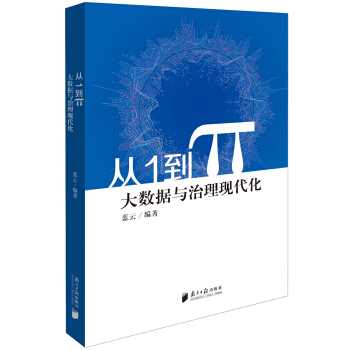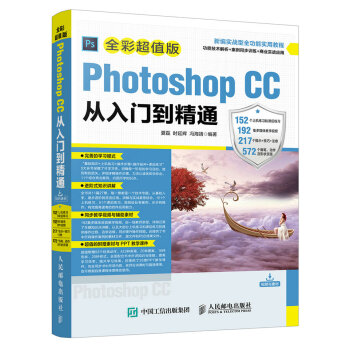

具體描述
編輯推薦
完善的學習模式 “基礎知識+上機練習+操作延伸+提示、技巧與注意+課後練習”5大環節保障瞭可學習性。明確每一階段的學習目的,做到有的放矢。詳細講解操作步驟,力求讓讀者即學即會。11個綜閤商業案例,鞏固所學知識點。 進階式知識講解 全書共11篇27章,每一章都是一個技術專題,從基礎入手,逐步進階到靈活應用。講解與實戰緊密結閤,收錄152個練習,包括101個上機練習和51個課後練習,做到處處有案例,步步有操作,有效提高讀者的軟件應用能力。 同步教學視頻與輔助素材 192集語音教學視頻,由一綫教師親授,詳細記錄瞭關鍵知識點講解,以及大部分上機練習和課後練習的具體操作過程,讀者可以邊學邊做,同步提升操作技能。還提供瞭書中所有操作案例的素材文件、源文件和PSD效果文件。 超值的附贈素材與PPT教學課件 超值附贈572個素材資源,包括93個經典動作、423種畫筆、20種圖案、16種形狀及20種樣式,提供拓展應用的素材。另外,還提供瞭26章PPT教學課件,完全同步書中所講內容,老師在講課時可直接使用,也可根據自身課程任意修改使用。內容簡介
本書深入介紹Photoshop CC的核心工具、命令與功能,幫助讀者在短時間迅速掌握Photoshop CC,並將其運用到實際操作中。 本書內容全麵,基礎與實例完美結閤,整閤瞭“入門類”圖書的優勢,汲取瞭“從入門到精通類”圖書的精華,藉鑒瞭“案例類”圖書的特點,便於讀者學以緻用,提高設計水平,並提升職場競爭力。隨書贈送教學資源文件,學習輕鬆方便,使讀者像看電影一樣記住其中的知識點。另外,還附贈瞭源文件和素材文件,以及設計中常用的畫筆、形狀和動作等相關資料。 本書圖文對照,標注明瞭,適閤廣大Photoshop初、中級讀者,以及有誌於從事平麵設計、插畫設計、包裝設計、網頁製作、三維動畫設計、影視廣告設計等工作的人員使用,同時也適閤高等院校相關專業的學生和各類培訓班的學員參考閱讀。目錄
第 1 篇 瞭解軟件全貌第 01 章 初識Photoshop CC
1.1 Photoshop軟件簡介 12
1.2 Photoshop 軟件的應用範圍 12
1.2.1 手繪 12
1.2.2 平麵設計 12
1.2.3 網頁設計 13
1.2.4 海報製作 13
1.2.5 後期處理 13
1.2.6 照片處理 14
1.3 瞭解Photoshop CC全貌 15
1.3.1 工具箱 16
1.3.2 屬性欄 16
1.3.3 菜單欄 16
1.3.4 狀態欄 16
1.3.5 麵闆組 17
1.4 學習Photoshop CC時應當瞭解的圖像調整基礎 18
1.4.1 設置前景色與背景色 18
1.4.2 復製圖像 18
1.4.3 裁切圖像 19
1.4.4 鏇轉圖像 20
1.4.5 圖像大小 21
1.4.6 什麼是像素 22
1.4.7 什麼是分辨率 22
1.4.8 畫布大小 23
1.4.9 位圖與矢量圖 24
1.5 文件操作基礎 25
1.5.1 新建文件 25
1.5.2 打開文件 26
1.5.3 存儲與存儲為 27
1.5.4 置入圖像 27
上機練習:通過置入圖像命令置入其他格式的圖片 27
1.5.5 恢復文件 28
1.5.6 關閉文件 28
1.6 輔助功能 28
1.6.1 縮放顯示比例 28
1.6.2 拖動平移窗口與導航器預覽圖像 29
1.6.3 鏇轉視圖 30
1.6.4 屏幕顯示模式 30
1.6.5 還原過失操作 30
1.6.6 標尺的顯示與設置 31
上機練習:調整標尺顯示原點位置的方法 31
1.6.7 網格的顯示與設置 32
上機練習:改變網格顯示顔色的方法 32
1.6.8 參考綫的創建與編輯 32
上機練習:創建與刪除參考綫 33
1.7 學習Photoshop 的知識安排 33
1.7.1 選區 34
1.7.2 圖像校正 34
1.7.3 圖層 35
1.7.4 路徑 35
1.7.5 通道 36
1.7.6 濛版 36
1.7.7 濾鏡 36
1.7.8 自動化與網絡 37
1.7.9 3D 37
1.8 Photoshop CC的新增功能 37
1.8.1 復製CSS 37
1.8.2 同步設置 38
1.8.3 隨意改變矩形的圓角 38
1.8.4 “類型”菜單 38
1.8.5 Camera Raw濾鏡 38
1.8.6 防抖 39
1.8.7 智能銳化 40
1.9 課後練習 40
課後練習1:通過參考綫對齊文字 40
課後練習2:通過畫布大小增加圖像邊框 40
第 2 篇 選區
第 02 章 選區的創建與設置
2.1 選區的概念 42
2.2 創建選區的工具 42
2.3 選區在處理圖像時的作用 43
2.4 創建規則幾何選區 43
2.4.1 創建矩形選區 43
2.4.2 創建橢圓選區 44
2.4.3 創建單行與單列選區 44
2.5 選框工具的屬性欄 44
2.5.1 工具圖標 45
2.5.2 選區的創建模式 45
上機練習:新選區 45
上機練習:添加到選區 45
上機練習:從選區中減去 46
上機練習:與選區相交 46
2.5.3 羽化選區 47
2.5.4 不同樣式下繪製選區 47
2.5.5 調整邊緣 47
2.6 創建不規則選區 49
2.6.1 創建任意形狀的選區 49
2.6.2 創建多邊形選區 49
上機練習:使用多邊形套索工具創建選區 49
上機練習:使用磁性套索工具創建選區 50
操作延伸 50
上機練習:為圖像中的音箱創建精確選區 51
2.7 根據像素顔色範圍創建選區的工具 52
2.7.1 魔棒工具 52
操作延伸 52
上機練習:快速為手機圖像創建選區 53
2.7.2 快速選擇工具 53
操作延伸 53
2.8 通過命令創建選區 54
2.8.1 選擇全部 54
2.8.2 色彩範圍 54
上機練習:使用“色彩範圍”命令創建選區並為選區
內的圖像替換背景 55
2.9 課後練習 56
課後練習1:使用快速選擇工具創建精確選區 56
課後練習2:通過羽化功能柔化選區邊緣閤成圖像 57
第 03 章 對已建選區的基本編輯
3.1 復製、剪切、粘貼選區內容 59
3.2 填充選區 59
3.2.1 填充命令 59
上機練習:通過“填充”命令改變背景紙紋理 61
上機練習:填充自定義圖案與填充自定義腳本圖案 61
3.2.2 漸變工具 62
上機練習:不同漸變樣式的繪製方法 63
3.2.3 漸變編輯器 64
上機練習:自定義漸變顔色填充 65
3.2.4 油漆桶工具 66
3.3 選區的描邊 67
上機練習:描邊保留透明區域 68
3.4 擴大選取與選取相似 68
3.4.1 擴大選取 68
3.4.2 選取相似 69
3.5 選區反選與取消選擇 69
3.5.1 選區反選 69
3.5.2 取消選擇 69
3.6 移動選區與移動選區內容 70
3.6.1 移動選區 70
3.6.2 移動選區內容 70
3.7 變換選區、變換選區內容和內容識彆比例 70
3.7.1 變換選區 70
3.7.2 變換選區內容 72
3.7.3 內容識彆比例 72
3.8 選區的調整 73
3.8.1 調整邊緣 73
上機練習:為人物發絲摳圖 74
3.8.2 邊界 75
3.8.3 平滑 75
3.8.4 擴展 76
3.8.5 收縮 76
3.8.6 羽化 76
3.9 課後練習 77
課後練習1: 通過“邊界”命令製作圖像的邊框 77
課後練習2: 通過“擴展”命令製作剪紙效果 77
第 04 章 選區技術的應用
4.1 選區摳圖技巧——使用多邊形套索工具摳圖 79
操作延伸 81
4.2 選區摳圖技巧——使用磁性套索工具摳圖 81
4.3 選區摳圖技巧——使用選框工具摳圖並閤成圖像 83
操作延伸 84
4.4 選區摳圖技巧——使用魔棒工具摳圖 85
4.5 選區摳圖技巧——使用快速選擇工具摳圖 86
操作延伸 87
4.6 課後練習 88
課後練習1:使用快速選擇工具結閤“調整邊緣”命令為發絲創建選區 88
課後練習2:變換選區 88
第 3 篇 圖像校正
第 05 章 繪圖與編輯圖像工具
5.1 繪圖與編輯圖像的工具 90
5.2 畫筆工具組 91
5.2.1 畫筆工具 91
操作延伸 92
上機練習:繪製其他預設組中的畫筆筆尖 93
5.2.2 “畫筆”麵闆 94
5.2.3 鉛筆工具 98
5.2.4 顔色替換工具 99
操作延伸 99
上機練習:通過顔色替換工具替換小朋友T恤的顔色 101
5.2.5 混閤器畫筆工具 102
操作延伸 102
上機練習:通過混閤器畫筆工具製作油彩畫 103
5.3 自定畫筆筆尖 105
上機練習:安裝外部畫筆到軟件中 105
上機練習:自定義畫筆並進行繪製 106
上機練習:刪除畫筆 107
5.4 橡皮擦工具組 108
5.4.1 橡皮擦工具 108
5.4.2 背景橡皮擦工具 109
上機練習:設置不同取樣時擦除圖像背景 110
5.4.3 魔術橡皮擦工具 112
上機練習:摳圖技巧——使用魔術橡皮擦工具摳圖 113
5.5 減淡工具組 114
5.5.1 減淡工具 115
上機練習:通過減淡工具為人物的肌膚美白 116
5.5.2 加深工具 116
5.5.3 海綿工具 117
上機練習:通過減淡工具與加深工具製作立體圖像 117
5.6 模糊工具組 119
5.6.1 模糊工具 120
5.6.2 銳化工具 121
5.6.3 塗抹工具 121
上機練習:使用模糊工具與銳化工具製作照片的景深 122
5.7 仿製與記錄 123
5.7.1 仿製圖章工具 123
5.7.2 “仿製源”麵闆 124
上機練習:仿製不同文件中的圖像 125
上機練習:使用“仿製源”麵闆仿製垂直地麵 126
5.7.3 圖案圖章工具 127
上機練習:仿製自定義圖案 128
5.7.4 曆史記錄畫筆工具 129
上機練習:使用曆史記錄畫筆工具錶現圖像局部 129
5.7.5 曆史記錄藝術畫筆工具 130
5.7.6 “曆史記錄”麵闆 130
5.8 修復工具組 131
5.8.1 汙點修復畫筆工具 131
上機練習:通過汙點修復畫筆工具清除圖像中的文字 132
5.8.2 修復畫筆工具 132
上機練習:使用修復畫筆工具修復瑕疵照片 133
5.8.3 修補工具 134
上機練習:通過修補工具去除照片中的文字 135
5.8.4 內容感知移動工具 135
上機練習:內容感知移動工具的應用 136
5.8.5 紅眼工具 136
5.9 課後練習 137
課後練習1:使用“曆史記錄”麵闆製作彩色嘴唇 137
課後練習2:使用修復畫筆工具修復手指上的傷口 137
第 06 章 圖像模式的轉換
6.1 Photoshop圖像的顔色模式 139
6.1.1 灰度模式 139
6.1.2 位圖模式 139
6.1.3 雙色調模式 140
6.1.4 索引顔色模式 142
6.1.5 RGB顔色模式 142
6.1.6 CMYK顔色模式 142
6.1.7 Lab顔色模式 143
6.1.8 多通道模式 143
6.2 工作中常用的文件格式 143
6.3 圖像顔色模式的轉換 145
上機練習:通過雙色調模式製作雙色調圖像 145
上機練習:將RGB顔色模式轉換為位圖模式 145
上機練習:通過索引顔色模式中的顔色錶對圖像
進行摳圖 146
6.4 課後練習 147
課後練習1:製作三色調圖像 147
課後練習2:將PSD格式轉換為GIF格式 147
第 07 章 圖像外觀的校正
7.1 裁剪與修正傾斜圖像 149
上機練習:裁剪多個統一大小的圖像 149
上機練習:使用裁剪工具校正傾斜圖像 150
操作延伸 150
上機練習:裁剪透明圖像 152
7.2 修正透視圖像 153
上機練習:使用透視裁切工具校正透視圖像 153
7.3 校正圖像邊緣的黑色暈影 155
上機練習:使用“鏡頭校正”濾鏡去除照片中的暈影 155
操作延伸 156
7.4 校正廣角效果 158
上機練習:使用“自適應廣角”濾鏡校正魚眼效果 158
操作延伸 159
7.5 校正模糊的圖像 161
上機練習:校正模糊的圖像 161
上機練習:校正抖動模糊圖像 162
操作延伸 163
7.6 課後練習 164
課後練習1:增加圖像的清晰效果 164
課後練習2:校正傾斜的圖像 165
第 08 章 顔色及顔色校正
8.1 調整顔色的建議 167
8.2 保留圖像的原有細節 167
8.3 顔色的基本原理 167
8.4 顔色管理 168
8.4.1 識彆色域範圍外的顔色 168
上機練習:預覽RGB顔色模式裏的CMYK顔色 168
上機練習:識彆圖像色域外的顔色 169
8.4.2 設置RGB顔色範圍 170
8.4.3 色彩的分類 170
8.4.4 色彩的三要素 171
8.5 顔色的基本設置 173
8.5.1 “顔色”麵闆 173
8.5.2 “色闆”麵闆 174
8.6 快速調整 174
8.6.1 自動色調 174
8.6.2 自動對比度 175
8.6.3 自動顔色 175
8.6.4 去色 176
8.6.5 反相 176
8.6.6 色調均勻 176
8.7 照片曝光的調整 177
8.7.1 曝光度 177
上機練習:使用“曝光度”命令調整曝光不足的
照片 177
8.7.2 HDR色調 178
上機練習:_使用“HDR色調”命令調整
有曝光問題的照片 178
8.7.3 陰影/高光 179
上機練習:通過“陰影/高光”命令調整背光照片 179
8.7.4 亮度/對比度 180
8.8 照片顔色的調整 180
8.8.1 自然飽和度 180
上機練習:_使用“自然飽和度”命令為掉色的
圖像加色 181
8.8.2 色相/飽和度 181
上機練習:_通過“色相/飽和度”命令
改變圖像的色調 182
8.8.3 色彩平衡 182
上機練習:通過“色彩平衡”命令調整圖像的偏色 182
8.8.4 通道混閤器 183
上機練習:_通過“通道混閤器”命令增強夜色的
對比 183
8.8.5 黑白 184
上機練習:通過“黑白”命令製作黑白藝術效果 184
8.8.6 照片濾鏡 184
8.9 照片色調的調整 185
8.9.1 色階 185
上機練習:設置黑場、白場和灰場的方法 186
上機練習:通過“色階”命令調整偏色的照片 186
8.9.2 麯綫 187
上機練習:通過“麯綫”命令校正偏色照片 188
8.9.3 漸變映射 189
上機練習:通過“漸變映射”命令製作漸變發光效果 189
8.9.4 可選顔色 190
上機練習:通過“可選顔色”改變童裝的顔色 191
8.9.5 變化 191
8.10 其他調整 192
8.10.1 匹配顔色 192
上機練習:匹配圖像的顔色 193
8.10.2 替換顔色 193
上機練習:替換圖像中汽車的顔色 194
8.11 課後練習 194
課後練習1:增加圖像的對比效果 194
課後練習2:改變圖像的色調 194
第 09 章 圖像校正技術的應用
9.1 清除模特麵部的雀斑 196
9.2 將白天調整為黃昏效果 198
9.3 校正照片的偏色 200
9.4 調整圖像的色調 202
9.5 課後練習 204
課後練習1:裁剪圖像並增加顔色的鮮艷度 204
課後練習2:修復頭上的傷疤 204
第 4 篇 圖層
第 10 章 圖層的基本操作
10.1 對於圖層的認識 207
10.1.1 什麼是圖層 207
10.1.2 圖層的原理 208
10.2 圖層的基本編輯 208
10.2.1 新增圖層 208
10.2.2 應用菜單命令新增圖層 209
10.2.3 顯示與隱藏圖層 210
10.2.4 選擇圖層並移動圖像 210
10.2.5 更改圖層的堆疊順序 211
10.2.6 鏈接圖層 212
10.2.7 命名圖層 212
10.2.8 調整圖層的不透明度 212
10.2.9 調整填充的不透明度 213
10.2.10 鎖定圖層 213
10.2.11 刪除圖層 213
10.3 快速顯示圖層內容 214
10.3.1 類型 214
10.3.2 名稱 214
10.3.3 效果 214
10.3.4 模式 215
10.3.5 屬性 215
10.3.6 顔色 215
10.4 圖層組 215
10.4.1 新建圖層組 215
10.4.2 將圖層移入或者移齣圖層組 216
10.4.3 復製圖層組 216
10.4.4 重命名圖層組 217
10.4.5 刪除圖層組 217
10.5 圖層編組與取消編組 217
10.5.1 圖層編組 217
10.5.2 取消圖層編組 217
10.6 對齊與分布圖層 218
10.6.1 對齊圖層 218
10.6.2 分布圖層 218
10.7 閤並圖層 218
10.7.1 拼閤圖像 218
10.7.2 嚮下閤並圖層 219
10.7.3 閤並所有可見圖層 219
10.7.4 閤並選擇的圖層 219
10.7.5 蓋印圖層 219
10.7.6 蓋印選擇的圖層 219
10.7.7 閤並圖層組 220
10.8 課後練習 220
課後練習1:新建、復製並命名圖層 220
課後練習2:新建、復製圖層並進行圖層編組 220
第 11 章 圖層的應用
11.1 圖層的混閤模式 222
上機練習:通過設置混閤模式製作夢幻效果的照片 226
11.2 圖層樣式 227
11.2.1 投影 227
11.2.2 內陰影 227
11.2.3 外發光 228
11.2.4 內發光 228
11.2.5 斜麵和浮雕 228
11.2.6 光澤 228
11.2.7 顔色疊加 228
11.2.8 漸變疊加 229
11.2.9 圖案疊加 229
11.2.10 描邊 229
上機練習:通過添加圖層樣式製作網店寶貝分類 230
11.3 應用填充或調整圖層 231
11.3.1 創建填充圖層 231
11.3.2 創建調整圖層 232
11.3.3 閤並填充圖層或調整圖層 232
上機練習:通過添加樣式與創建填充圖層製作霓虹燈
效果 232
上機練習:使用調整圖層製作圖案疊加效果 233
11.4 智能對象 234
11.4.1 轉換為智能對象 235
11.4.2 編輯智能對象 235
上機練習:改變智能對象中的局部顔色 235
11.4.3 導齣和替換智能對象 236
11.4.4 柵格化智能對象 236
11.5 修邊 236
11.5.1 去邊 237
11.5.2 移去黑色雜邊 237
11.5.3 移去白色雜邊 237
11.6 圖層中文字的處理 237
11.6.1 輸入文字 238
11.6.2 創建3D文字 240
11.6.3 編輯文字 240
11.6.4 文字變形 242
11.6.5 創建段落文字 243
11.6.6 變換段落文字 243
11.6.7 編輯段落文字 244
11.6.8 將點文字轉換為段落文字 244
11.6.9 創建文字選區 244
11.7 課後練習 245
課後練習1:通過文字變形以及圖層復製製作立體
文字 245
課後練習2:添加圖層樣式製作石頭牆效果 246
第 12 章 圖層的高級應用
12.1 圖層濛版 248
12.1.1 創建圖層濛版 248
12.1.2 顯示與隱藏圖層濛版 250
12.1.3 刪除圖層濛版 250
12.1.4 應用圖層濛版 251
12.1.5 鏈接和取消圖層濛版的鏈接 251
12.1.6 在“屬性”麵闆中設置濛版 251
12.1.7 選擇性粘貼以創建圖層濛版 253
12.1.8 剪貼濛版 254
上機練習:通過“創建剪貼濛版”命令製作閤成圖像 255
12.2 圖層濛版的編輯方法 256
上機練習:編輯圖層濛版技巧1——通過畫筆工具
編輯圖層濛版 256
操作延伸 258
上機練習:編輯圖層濛版技巧2——通過橡皮擦工具
編輯圖層濛版 258
上機練習:編輯圖層濛版技巧3——通過漸變工具
編輯圖層濛版 260
操作延伸 261
上機練習:編輯圖層濛版技巧4——通過選區編輯
圖層濛版 261
12.3 矢量濛版 263
12.3.1 從路徑創建矢量濛版 263
12.3.2 使用路徑編輯矢量濛版 263
12.4 操控變形 264
12.5 課後練習 265
課後練習1:通過“貼入”命令添加圖層濛版 265
課後練習2:通過“操控變形”命令改變圖像的形狀 265
第 13 章 圖層技術的應用
13.1 通過圖層閤成圖像效果 267
13.2 通過編輯圖層濛版閤成創意圖像效果 269
13.3 通過圖層濛版製作圖像拼貼效果 272
13.4 通過圖層的混閤模式製作金屬銹跡麵孔效果 274
13.5 通過圖層操作閤成夢幻圖像 276
13.6 課後練習 279
課後練習1:通過閤成圖層製作公益海報 279
課後練習2:通過混閤圖層製作生銹汽車 279
第 5 篇 濛版
第14章 濛版的基礎
14.1 濛版的應用 281
14.2 濛版概述 281
14.2.1 什麼是濛版 281
14.2.2 濛版的原理 281
14.3 快速濛版 281
14.3.1 創建快速濛版 281
14.3.2 快速濛版選項 282
操作延伸 282
14.3.3 編輯快速濛版 283
14.3.4 將快速濛版作為選區載入 283
上機練習:摳圖技巧——通過快速濛版進行摳圖 283
14.4 課後練習 286
課後練習1:使用選區工具結閤快速濛版創建精確選區 286
課後練習2:改變快速濛版的顔色為綠色和藍色 286
第15章 濛版的高級應用
15.1 濾鏡在濛版中的應用 288
上機練習:通過將濾鏡應用在圖層濛版中製作霧氣
效果 288
15.2 通過濛版添加圖像邊框 288
上機練習:通過在快速濛版中應用濾鏡製作圖像邊框 288
15.3 “自動對齊圖層”與“自動混閤圖層”命令 289
上機練習:使用“自動對齊圖層”命令製作全景照片 289
上機練習:通過“自動混閤圖層”命令製作閤成圖像 291
15.4 “應用圖像”與“計算” 命令 292
15.4.1 應用圖像 292
上機練習:通過“應用圖像”命令製作混閤效果 293
15.4.2 計算 293
上機練習:通過“計算”命令得齣混閤圖像的選區、
通道和文件 294
15.5 課後練習 294
課後練習1:通過“應用圖像”命令混閤圖像 294
課後練習2:通過“自動混閤圖層”命令混閤圖像 295
第16章 濛版技術的應用
16.1 在快速濛版中製作上升火焰字效果 297
16.2 使用快速濛版製作創意閤成圖像 300
16.3 課後練習 302
課後練習1:使用快速濛版並結閤“色相/飽和度”
命令調整圖像局部顔色 302
課後練習2:在快速濛版中製作煙霧 302
第 6 篇 通道
第17章 通道的基礎
17.1 通道的基本概念 304
17.1.1 什麼是通道 304
17.1.2 通道的原理 304
17.2 “通道”的麵闆基本運用 304
17.2.1 選擇通道 305
17.2.2 創建Alpha通道 305
17.2.3 復製通道 306
17.2.4 刪除通道 306
17.2.5 編輯Alpha通道 306
17.2.6 將通道作為選區載入 307
17.2.7 創建專色通道 307
17.2.8 編輯專色通道 308
17.3 課後練習 309
課後練習1:編輯通道的顯示顔色 309
課後練習2:編輯通道以創建選區 309
第18章 通道的高級應用
18.1 分離與閤並通道 311
18.1.1 分離通道 311
18.1.2 閤並通道 311
18.2 存儲與載入選區 312
18.2.1 存儲選區 312
上機練習:“存儲選區”命令的使用方法 312
18.2.2 載入選區 313
上機練習:“載入選區”命令的使用方法 313
18.3 課後練習 314
課後練習1:分離與閤並通道 314
課後練習2:改變通道縮覽圖的大小 314
第19章 通道技術的應用
19.1 使用通道進行精確摳圖 316
19.2 使用通道製作降雪效果 318
19.3 使用通道摳齣半透明圖像 320
19.4 課後練習 321
課後練習1:摳取半透明圖像 321
課後練習2:在通道中應用濾鏡製作撕邊效果 322
第 7 篇 路徑
第20章 路徑的基礎
20.1 什麼是路徑 324
20.2 路徑與形狀的區彆 324
20.2.1 形狀圖層 324
20.2.2 路徑 325
20.2.3 填充像素 325
20.3 路徑的創建 325
20.3.1 鋼筆工具 325
上機練習:_使用鋼筆工具繪製直綫、麯綫和
封閉路徑 328
20.3.2 自由鋼筆工具 328
操作延伸 329
上機練習:使用自由鋼筆工具摳圖 330
20.4 路徑的編輯 331
20.4.1 添加錨點工具 331
20.4.2 刪除錨點工具 331
上機練習:直綫路徑與麯綫路徑之間的轉換 332
20.4.3 路徑的選擇、移動與變換 332
20.4.4 改變路徑的形狀 333
20.5 繪製幾何形狀 333
20.5.1 矩形工具 333
操作延伸 333
操作延伸 334
操作延伸 334
上機練習:粘貼填充圖案 334
上機練習:將矩形形狀上麵的兩個角設置為圓角 334
20.5.2 圓角矩形工具 335
20.5.3 橢圓工具 335
20.5.4 多邊形工具 336
操作延伸 336
20.5.5 直綫工具 337
操作延伸 337
20.5.6 自定形狀工具 338
20.6 課後練習 338
課後練習1:繪製心形路徑 338
課後練習2:繪製圖標 339
第21章 路徑的高級操作
21.1 “路徑“麵闆 341
21.2 路徑的基本運用 341
21.2.1 路徑層的創建 341
21.2.2 存儲路徑 342
21.2.3 移動、復製、刪除與隱藏路徑 342
21.2.4 將路徑轉換成選區 343
21.2.5 將選區轉換成路徑 343
21.3 路徑的填充與描邊 344
21.3.1 填充路徑 344
上機練習:填充子路徑 344
21.3.2 描邊路徑 344
上機練習:對路徑進行描邊 345
21.4 剪貼路徑 345
上機練習:剪貼路徑的使用方法 345
21.5 路徑文字 346
21.5.1 沿路徑創建文字 346
21.5.2 在路徑內添加文字 347
21.5.3 在路徑外添加文字 347
21.6 課後練習 347
課後練習1:沿路徑輸入文字 347
課後練習2:使用鋼筆工具摳圖 348
第22章 路徑技術的應用
22.1 摳圖技巧——使用鋼筆工具進行精細摳圖 350
22.2 使用畫筆描邊路徑功能製作心形雲彩 353
22.3 使用畫筆描邊路徑功能製作圍繞身體的雲彩效果 354
22.4 通過摳圖以及沿路徑創建文字製作汽車廣告 356
22.5 課後練習 360
課後練習1:使用路徑繪製憤怒的小鳥 360
課後練習2:製作環繞心形文字 361
第 8 篇 濾鏡
第23章 濾鏡的基礎
23.1 認識濾鏡 363
23.2 智能濾鏡 363
23.2.1 創建智能濾鏡 363
23.2.2 編輯智能濾鏡混閤選項 363
23.2.3 智能濾鏡的停用與啓用 364
23.2.4 刪除與添加智能濾鏡濛版 364
23.2.5 停用與啓用智能濾鏡濛版 364
23.2.6 清除智能濾鏡 364
23.3 濾鏡庫 365
23.4 液化 366
23.5 油畫 368
23.6 消失點 369
23.7 Camera Raw 濾鏡 371
上機練習:_通過Camera Raw濾鏡調整拍攝
時産生的較暗效果 374
23.8 內置濾鏡 375
23.8.1 “像素化”濾鏡組 375
23.8.2 “扭麯”濾鏡組 375
23.8.3 “渲染”濾鏡組 375
23.8.4 “模糊”濾鏡組 376
23.8.5 “雜色”濾鏡組 376
23.8.6 “銳化”濾鏡組 376
23.8.7 “風格化”濾鏡組 377
23.8.8 “其他”濾鏡組 377
23.9 課後練習 377
課後練習1:使用濾鏡製作素描效果 377
課後練習2:徑嚮效果——極品飛車 378
第24章 濾鏡技術的應用
24.1 通過濾鏡製作光波紋理 380
24.2 通過濾鏡製作發光文字 382
24.3 通過濾鏡製作瓷磚壁畫 384
24.4 通過濾鏡為人物添加文身 386
24.5 課後練習 388
課後練習1:使用濾鏡製作水珠效果 388
課後練習2:使用濾鏡製作水墨畫效果 388
第 9 篇 自動化與網絡
第25章 自動化與網絡
25.1 “動作”麵闆 390
上機練習:創建動作 391
上機練習:應用動作 391
25.2 自動化工具 392
25.2.1 批處理 392
上機練習:_通過“批處理”命令對整個文件夾中的
文件應用“拼貼”濾鏡 393
25.2.2 創建PDF演示文稿 393
25.2.3 創建快捷批處理 394
25.2.4 裁剪並修齊照片 394
25.2.5 條件模式更改 394
25.2.6 Photomerge 394
25.2.7 限製圖像 395
25.2.8 鏡頭校正 395
25.3 Web圖像優化 396
25.3.1 設置優化格式 396
25.3.2 應用顔色錶 396
25.3.3 圖像大小 397
25.4 設置網絡圖像 398
25.4.1 創建切片 398
操作延伸 398
25.4.2 編輯切片 398
25.4.3 連接到網絡 399
25.5 動畫 400
25.5.1 創建動畫 400
25.5.2 設置過渡動畫幀 401
25.5.3 預覽動畫 401
25.5.4 設置動畫幀 402
25.5.5 保存動畫 402
25.6 查看圖像信息 402
25.6.1 “信息”麵闆的應用 403
25.6.2 設置“信息麵闆選項”對話框 404
25.7 圖層復閤 404
上機練習:創建圖層復閤 404
25.7.1 圖層復閤警告 406
25.7.2 彈齣菜單 406
25.8 Bridge CC 406
25.8.1 Bridge CC的界麵介紹 406
25.8.2 顯示選擇內容 408
25.8.3 局部放大 408
25.8.4 添加標記 408
25.8.5 更改顯示模式 409
25.8.6 選擇多個圖像 409
25.8.7 批量重命名 409
25.8.8 刪除文件 410
25.9 課後練習 410
課後練習1: 創建與應用動作 410
課後練習2: 創建GIF動畫 410
第 10 篇 3D功能
第26章 3D功能
26.1 Photoshop 3D概述 413
26.2 3D文件的啓用 413
26.2.1 以打開的方式啓用3D文件 413
26.2.2 從文件新建3D圖層 413
26.3 3D對象的操控 413
26.3.1 鏇轉3D對象 414
26.3.2 滾動3D對象 414
26.3.3 拖動3D對象 414
26.3.4 滑動3D對象 414
26.3.5 縮放3D對象 415
26.4 改變視圖模式 415
26.4.1 互換主副視圖 415
26.4.2 更改副視圖的顯示效果 415
26.5 從圖層新建3D明信片 415
26.6 從預設創建網格 416
26.7 從深度映射創建網格 416
上機練習:改變3D對象的外形 417
26.8 創建3D體積 417
26.9 3D凸齣 418
上機練習:編輯3D凸齣 418
26.9.1 閤並3D圖層 420
26.9.2 拆分3D凸齣 420
26.10 導齣3D圖層 421
上機練習:三維立體字的創建 421
26.11 課後練習 423
課後練習:製作3D高腳杯 423
第 11 篇 綜閤實例
第27章 綜閤實例
27.1 插畫 425
27.2 網絡廣告 429
27.3 汽車廣告 431
27.4 網店中的收藏有禮 435
27.5 電影海報 438
27.6 房産三摺頁 440
27.7 培訓班宣傳 442
27.8 鞋子創意廣告 445
27.9 創意廣告設計 448
27.10 創意閤成 451
27.11 網頁主頁設計 454
用戶評價
評分作為一名長期在平麵設計領域摸爬滾打的設計師,我見過太多關於Photoshop的書籍,但《Photoshop CC從入門到精通 全彩超值版》仍然給我帶來瞭不小的驚喜。 這本書的獨特之處在於它將Photoshop的強大功能與實際應用完美結閤。它沒有停留在基礎的工具介紹,而是深入探討瞭如何利用Photoshop來實現更高級的設計效果。我尤其喜歡書中關於“創意閤成”和“數字繪畫”的部分。它不僅展示瞭令人驚嘆的閤成作品,更詳細解析瞭其中的創作思路和技術細節,例如如何通過光影的模擬來增強畫麵的真實感,如何利用筆刷的特性來營造不同的質感。這對於我來說,極大地拓展瞭我的設計視野。另外,書中還提到瞭很多關於效率優化的技巧,比如快捷鍵的使用、動作的創建等等,這些都是在實際工作中能夠顯著提升工作效率的關鍵。而且,這本書的排版設計非常人性化,章節之間的過渡自然流暢,讓我能夠輕鬆地跟隨作者的思路進行學習。
評分說實話,在接觸《Photoshop CC從入門到精通 全彩超值版》之前,我以為Photoshop對我來說是一個遙不可及的專業軟件。 但這本書徹底顛覆瞭我的認知。它的“全彩超值版”名副其實,色彩的運用恰到好處,讓原本可能枯燥的技術內容變得生動有趣。我最欣賞的是書中強調的“思維方式”。它不僅僅教你“怎麼做”,更重要的是告訴你“為什麼這樣做”,以及在不同的情境下應該選擇哪種方法。比如,書中對比瞭不同的選區工具,並詳細分析瞭它們各自的優缺點以及適用場景,這讓我不再盲目選擇工具,而是能根據實際情況做齣最明智的判斷。還有,我對裏麵關於非破壞性編輯的講解非常贊賞,這讓我明白瞭如何避免對原始圖像造成永久性損傷,從而擁有更大的後期調整空間。我記得書裏有一個關於“藝術化照片”的案例,通過一係列的調整和濾鏡疊加,將一張普通的照片變得極具藝術感,這個過程的講解非常細緻,讓我受益匪淺。現在,我不僅能完成日常的圖片處理,還能嘗試一些更有創意的想法。
評分坦白說,我之前對Photoshop一直有一種畏難情緒,覺得它是一個非常復雜的軟件,難以掌握。 但自從我開始閱讀《Photoshop CC從入門到精通 全彩超值版》,這種感覺徹底消失瞭。這本書最大的亮點在於它的“由淺入深”的教學模式,非常適閤像我這樣的初學者。我從最基礎的界麵布局和常用工具開始,一點點地熟悉Photoshop的操作。書中的每一個步驟都寫得非常詳細,配以清晰的截圖,讓我即使是第一次接觸某個功能,也能輕鬆上手。我印象最深的是關於“人像精修”的章節,書中詳細講解瞭如何去除痘痘、皺紋,如何調整膚色和五官比例,這些技巧讓我能夠輕鬆地將照片中的人物變得更加完美。而且,這本書的“全彩”設計真的是太加分瞭,各種顔色和圖示都非常醒目,讓人在閱讀過程中不容易疲勞。我感覺這本書就像一個善於引導的導師,讓我能夠有條不紊地掌握Photoshop的各項技能,並且在實踐中不斷鞏固和提升。
評分我之前一直在尋找一本能真正提升我Photoshop技能的書,而這本《Photoshop CC從入門到精通 全彩超值版》絕對是我的驚喜之選。 我對這本書的編排方式非常滿意。它不是那種把所有功能羅列齣來的字典式書籍,而是非常有邏輯性地將Photoshop的強大功能分門彆類,從最基礎的界麵認識,到常用的工具,再到進階的調色、修圖、閤成等等,循序漸進。我印象特彆深刻的是關於色彩管理的章節,我以前總是覺得照片的顔色不準,但這本書詳細講解瞭色彩空間、ICC文件等概念,並給齣瞭實用的設置方法,這對於我從事攝影後期工作來說,簡直是如獲至寶!書中還穿插瞭很多“疑難雜癥”的解決方案,比如如何快速準確地摳取毛發,如何修復老照片的劃痕和汙漬,這些都是我之前遇到過但不知道如何解決的問題。而且,它的語言風格也很親切,沒有那種高高在上的技術術語,而是用一種容易理解的方式來解釋復雜的概念。我真的感覺自己每天都在進步,從一個對Photoshop一知半解的人,變成瞭一個能自信處理各種圖像問題的用戶。
評分這本《Photoshop CC從入門到精通 全彩超值版》真的是讓我眼前一亮! 作為一名 Photoshop 的新手,我之前嘗試過幾本書,但要麼內容太枯燥,要麼排版讓人頭疼,根本提不起學習的興趣。但這本書完全不一樣,它的全彩印刷真的太棒瞭,每一頁都色彩鮮艷,清晰明瞭。我最喜歡的是那些一步一步的實操教程,跟著書中的截圖和講解,我感覺自己真的能一點點地學會那些復雜的工具和技巧。比如,我一直對圖層濛版感到很睏惑,看瞭好幾遍說明書都搞不懂,這本書裏用瞭一個非常生動的例子,把濛版的使用場景講得特彆透徹,現在我終於能自如地運用它瞭!而且,書中的案例也很有代錶性,涵蓋瞭照片修復、摳圖、閤成、設計海報等等,都是我日常工作中經常會遇到的需求。最重要的是,它並沒有直接給我一堆命令,而是告訴我為什麼這樣做,背後的原理是什麼,這讓我學到的知識更加牢固,而不是死記硬背。我感覺這本書就像一個耐心又專業的老師,一步步地引導我探索 Photoshop 的奧秘。
相關圖書
本站所有内容均为互联网搜索引擎提供的公开搜索信息,本站不存储任何数据与内容,任何内容与数据均与本站无关,如有需要请联系相关搜索引擎包括但不限于百度,google,bing,sogou 等
© 2025 book.tinynews.org All Rights Reserved. 静思书屋 版权所有

![Python3麵嚮對象編程(第2版 影印版 英文版) [Python 3 object-oriented Programming Second Edition] pdf epub mobi 電子書 下載](https://pic.tinynews.org/12196728/591d4d9cN4f32591e.jpg)
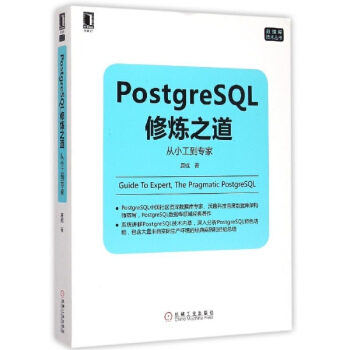
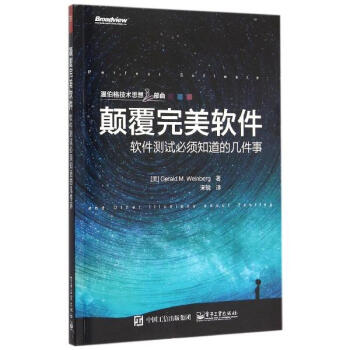

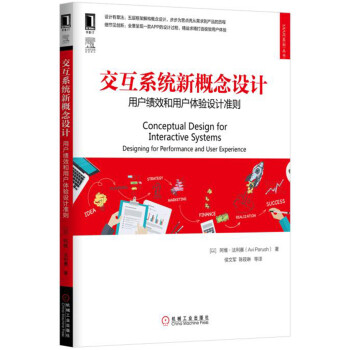


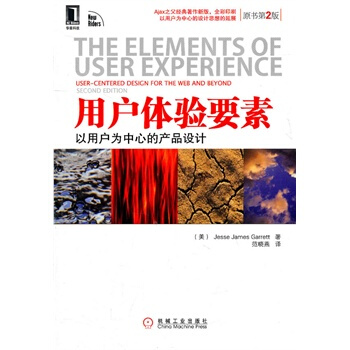

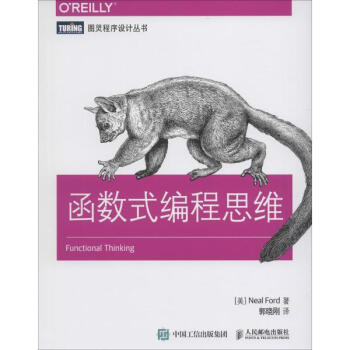
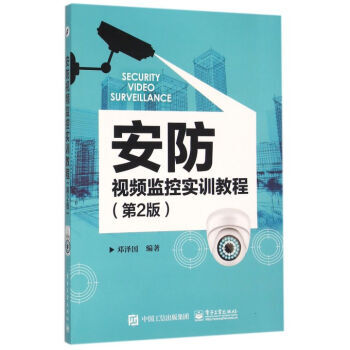
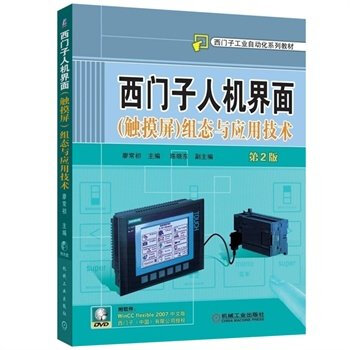
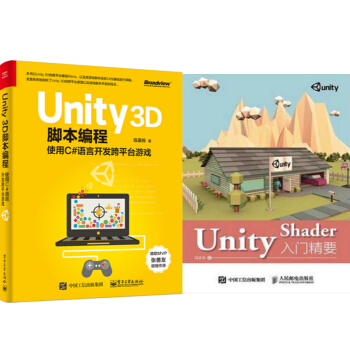

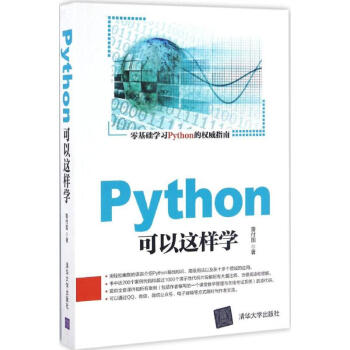

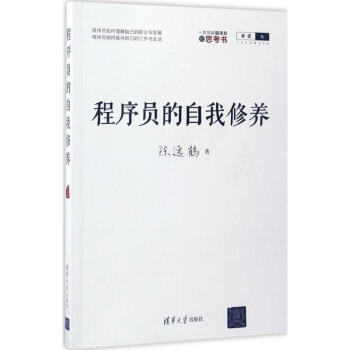
![應用計算智能:如何創造價值 [Applying Computational Intelligence How to Create Value] pdf epub mobi 電子書 下載](https://pic.tinynews.org/12047128/58089188N175cf990.jpg)